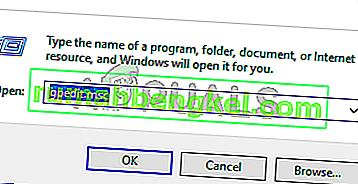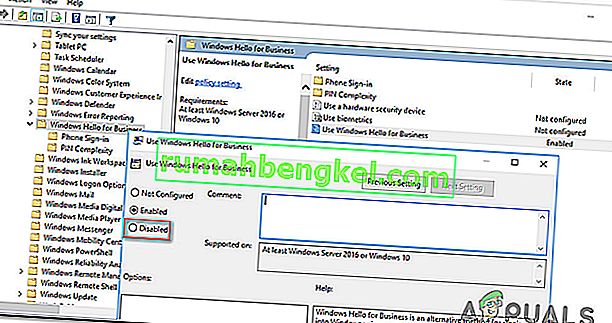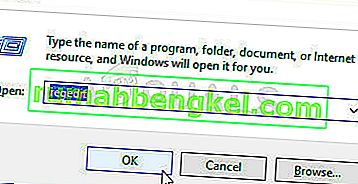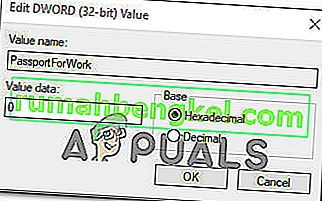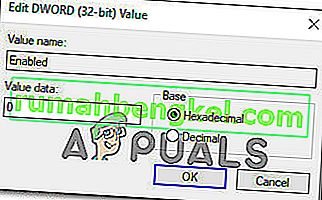Niektórzy użytkownicy systemu Windows szukali sposobów na wyłączenie funkcji Windows Hello po wyświetleniu komunikatu ostrzegawczego w Podglądzie zdarzeń z informacją, że „Obsługa administracyjna usługi Windows Hello dla firm nie zostanie uruchomiona ”. Użytkownicy, których dotyczy problem, zgłaszają, że widzą ciągłe błędy tego rodzaju (niezależnie od tego, czy używana jest funkcja Windows Hello, czy nie). Problem nie dotyczy konkretnej wersji systemu Windows, ponieważ zgłoszono, że występuje w systemach Windows 7, Windows 8.1 i Windows 10.

Co powoduje, że „Obsługa administracyjna usługi Windows Hello dla firm nie zostanie uruchomiona ”?
Zbadaliśmy ten konkretny problem, przeglądając różne raporty użytkowników i strategie napraw, których użytkownicy najczęściej używali do rozwiązania tego konkretnego komunikatu o błędzie w Podglądzie zdarzeń. Na podstawie naszych badań istnieje kilka różnych scenariuszy, które powodują ten konkretny problem:
- Zasady usługi Windows Hello dla firm są włączone - wiadomo, że te lokalne zasady grupy powodują stałe błędy Podglądu zdarzeń związane z funkcją Windows Hello. Większość użytkowników, których dotyczy problem, zgłosiła, że błędy przestały się pojawiać po użyciu Edytora lokalnych zasad grupy lub Edytora rejestru, aby je wyłączyć.
- Podawanie dziennika jest włączone dla usługi Windows Hello - dostawca dziennika musi być włączony, aby można było wygenerować zdarzenia błędów. Możesz również pozbyć się komunikatów o błędach związanych z Windows Hello, wyłączając obsługę administracyjną dziennika. Ale zrobienie tego jest równoznaczne z maskowaniem problemu zamiast jego leczenia.
Jeśli szukasz metody, która zapobiegnie zapełnieniu Przeglądarki zdarzeń przez błąd „ Windows Hello dla firm, obsługa administracyjna nie zostanie uruchomiona ”, w tym artykule znajdziesz kilka strategii rozwiązywania problemów. Poniżej znajdziesz kilka różnych strategii naprawy, których używali inni użytkownicy w podobnej sytuacji, aby rozwiązać problem.
Aby uzyskać najlepsze wyniki, postępuj zgodnie z metodami w kolejności, w jakiej zostały przedstawione, ponieważ są uporządkowane według wydajności i dotkliwości. Jeden z nich z pewnością rozwiąże problem w Twoim konkretnym scenariuszu.
Metoda 1: Zmodyfikuj zasady Windows Hello
Jak informowali niektórzy użytkownicy, istnieje metoda, która pozwoli Ci na wymuszenie na komputerze zasad, które zapewnią, że błąd „Obsługa administracyjna usługi Windows Hello dla firm nie zostanie uruchomiona ” nie będzie już wypełniał Podglądu zdarzeń .
Istnieją dwie różne zasady, które należy dostosować, aby mieć pewność, że problem został rozwiązany. Oto jak zmodyfikować zasadę Windows Hello, aby zapobiec ponownemu wyświetlaniu komunikatu Podglądu zdarzeń:
- Naciśnij klawisz Windows + R, aby otworzyć okno dialogowe Uruchom . Następnie wpisz „ gpedit.msc ” i naciśnij klawisz Enter, aby otworzyć Edytor lokalnych zasad grupy .
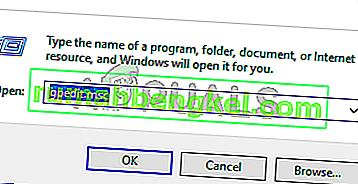
Uwaga: jeśli podczas wpisywania tego polecenia pojawi się komunikat o błędzie, prawdopodobnie oznacza to, że wersja systemu Windows nie zawiera Edytora zasad grupy. W takim przypadku możesz postępować zgodnie z tym artykułem ( tutaj ), aby zainstalować Edytor lokalnych zasad grupy w systemie Windows 10.
- Po wejściu do Edytora lokalnych zasad grupy użyj panelu po lewej stronie, aby przejść do następującej lokalizacji:
Konfiguracja komputera> Szablony administracyjne> Składniki systemu Windows> Microsoft Passport for Work (lub Windows Hello dla firm). Następnie najedź na prawy panel i kliknij dwukrotnie Użyj Microsoft Passport for Work (lub Użyj Windows Hello dla Firm ) i ustaw zasadę na Wyłączone.
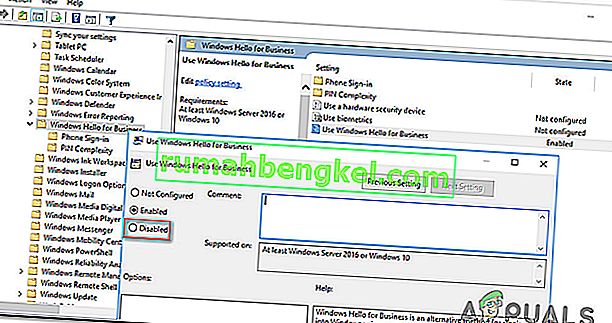
Uwaga: aby upewnić się, że błąd nie pojawia się ponownie, wyłącz go również z następującej lokalizacji: Konfiguracja użytkownika> Szablony administracyjne> Składniki systemu Windows> Microsoft Passport for Work (lub Windows Hello dla firm)
- Uruchom ponownie komputer i sprawdź, czy Podgląd zdarzeń przestał wyświetlać błędy dotyczące usługi Windows Hello dla firm.
Jeśli nadal widzisz nowe wystąpienia błędu „Obsługa administracyjna usługi Windows Hello dla firm nie zostanie uruchomiona ” lub ta metoda nie ma zastosowania, przejdź do następnej metody poniżej.
Metoda 2: użycie Edytora rejestru do wyłączenia zasady PassportforWork
Jeśli pierwsza metoda nie miała zastosowania lub nie chcesz korzystać z narzędzia GPedit, możesz powtórzyć ten sam krok w Edytorze rejestru. W ten sposób zapewnisz, że nie zobaczysz żadnych nowych zdarzeń Podglądu zdarzeń z błędem „Obsługa administracyjna Windows Hello dla firm nie zostanie uruchomiona ”.
Pamiętaj jednak, że zmiana będzie dotyczyła tylko jednego komputera. Jeśli występuje błąd na wielu komputerach z tej samej sieci, preferowana jest metoda 1 .
Oto, co należy zrobić, aby wyłączyć zasadę PasswordforWork za pomocą Edytora rejestru:
- Naciśnij klawisz Windows + R, aby otworzyć okno dialogowe Uruchom . Następnie wpisz „regedit” i naciśnij klawisz Enter, aby otworzyć Edytor rejestru . Po wyświetleniu monitu przez UAC (Kontrola konta użytkownika) kliknij Tak, aby przyznać uprawnienia administracyjne.
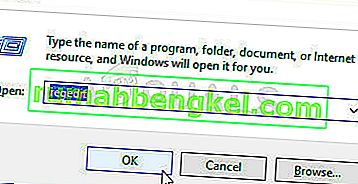
- Po wejściu do Edytora rejestru użyj lewej strony, aby przejść do następującej lokalizacji:
Komputer \ HKEY_LOCAL_MACHINE \ SOFTWARE \ Policies \ Microsoft
- Po osiągnięciu tej lokalizacji przejdź do panelu po prawej stronie, kliknij prawym przyciskiem myszy wolne miejsce i wybierz Nowy> Wartość Dword (32-bitowa) i nazwij ją PassportForWork .

- Kliknij dwukrotnie PasswordForWork i ustaw dane wartości na 0, aby wyłączyć Windows Hello dla firm i kliknij OK, aby potwierdzić.
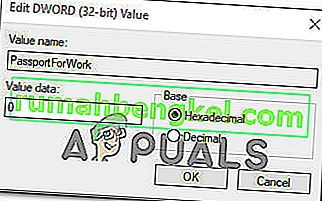
- Zamknij Edytor rejestru i uruchom ponownie komputer, aby sprawdzić, czy ta procedura się powiodła.
Przy następnym uruchomieniu sprawdź Podgląd zdarzeń i zobacz, czy pojawia się nowy błąd „Obsługa administracyjna Windows Hello dla firm nie zostanie uruchomiona ”. Jeśli nadal widzisz nowe zdarzenia błędów, przejdź do następnej metody poniżej.
Metoda 3: Wyłączanie dostawcy dziennika dla usługi Windows Hello
Innym powodem, dla którego możesz zobaczyć stałe zdarzenia Podglądu zdarzeń z komunikatem „Obsługa administracyjna usługi Windows Hello dla firm nie zostanie uruchomiona ”, jest brak sprzętu niezbędnego do zalogowania się za pomocą Hello.
W takim przypadku jedyną odpowiednią metodą jest wykonanie poniższych kroków w celu wyłączenia dostawcy dziennika dla usługi Windows Hello. Spowoduje to zatrzymanie rejestrowania wszelkich powiązanych zdarzeń, co pozwoli Ci uniknąć otrzymywania nowych komunikatów o błędach w Podglądzie zdarzeń.
Uwaga: pamiętaj, że ta metoda tylko maskuje problem, a nie go naprawia. Więc nawet jeśli przestaniesz otrzymywać komunikaty o błędach „Obsługa administracyjna Windows Hello dla firm nie zostanie uruchomiona ”, będzie to spowodowane tym, że udostępnianie dziennika zostanie wyłączone, a nie dlatego, że problem został rozwiązany.
Oto krótki przewodnik dotyczący wyłączania dostawcy dziennika dla Windows Hello za pośrednictwem Edytora rejestru:
- Naciśnij klawisz Windows + R, aby otworzyć okno dialogowe Uruchom . Następnie wpisz „regedit” i naciśnij klawisz Enter, aby otworzyć Edytor rejestru .
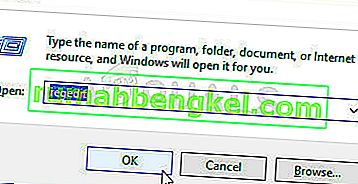
- W Edytorze rejestru użyj paska nawigacyjnego (okienko po lewej stronie), aby wkleić następującą lokalizację i dostać się do niej natychmiast lub przejść do niej ręcznie:
Komputer \ HKEY_LOCAL_MACHINE \ SYSTEM \ CurrentControlSet \ Control \ WMI \ Autologger \ EventLog-Application \ {23b8d46b-67dd-40a3-b636-d43e50552c6d}
- Gdy tam dotrzesz, przejdź na prawą stronę i kliknij dwukrotnie Włącz DWORD. Następnie ustaw Enable DWORD na 0 , aby wyłączyć dostawcę dziennika dla Windows Hello.
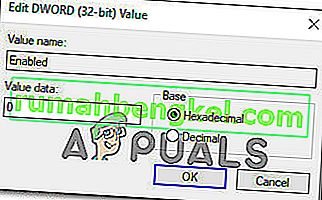
- Zamknij Edytor rejestru i uruchom ponownie komputer, aby wymusić wprowadzenie zmian.
- Przy następnym uruchomieniu nie powinieneś już widzieć nowych błędów Podglądu zdarzeń związanych z Windows Hello.